Inhoudsopgave
In dit artikel bespreken we de Transponeer optie van Excel Plakken Snelkoppeling. In Excel gebruiken we meestal rijen omzetten in kolommen of omgekeerd. We kunnen dit op meerdere manieren doen. Maar in dit artikel gebruiken we alleen de Plakken snelkoppeling tijdens het kopiëren van gegevens van de ene regio naar de andere.
Wij nemen een dataset die bestaat uit de namen en prijzen van verschillende vruchten.

Download Praktijk werkboek
Download dit oefenwerkboek om te oefenen terwijl u dit artikel leest.
Excel plakken transponeren snelkoppeling.xlsx4 Methoden om te transponeren met de Excel-snelkoppeling plakken
1. Transponeren met de snelkoppeling Plakken op het lint
We kunnen transponeren door de Lint commando's. Het proces wordt hieronder beschreven:
Stap 1:
- Selecteer de gegevens die we moeten omzetten. Hier heb ik gekozen voor het bereik B4:C9 .
- Ga dan naar Home .
- Selecteer nu Kopie van de Klembord groep commando's.
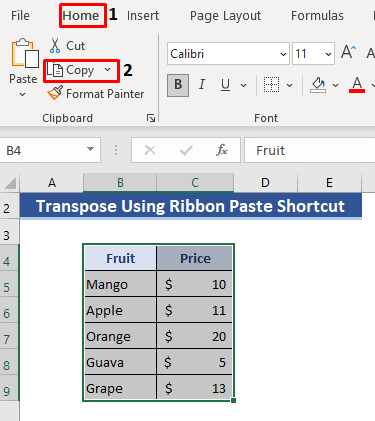
Stap 2:
- Ga nu naar Cel B11 naar Plakken en Transponeer .
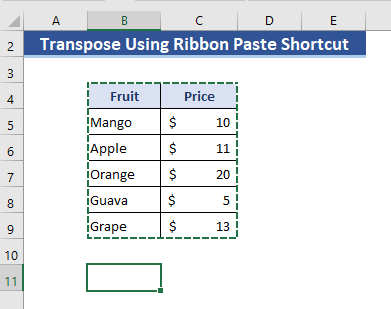
Stap 3:
- Ga naar de hoofd Home tab.
- Selecteer vervolgens Plakken van de commando's.
- Uit de drop-down van Plakken optie , selecteer Transponeren(T) .

Stap 4:
- Na het selecteren van Transponeren(T) zullen we onze omgezette gegevens.

Lees meer: Array transponeren in Excel (3 eenvoudige manieren)
2. Sneltoets voor transponeren in Excel
Stap 1:
- Selecteer eerst de gegevens uit het celbereik van B4:C9 die we willen omzetten.
- Druk nu op Ctrl+C .

Stap 2:
- Selecteer Cel B11 om de gegevens te plakken.
- Druk nu op Ctrl+V .

Stap 3:
- Klik nu op de uitklapbaar van de Ctrl menu .
- Van de Plakken optie, selecteer Transponeren(T).
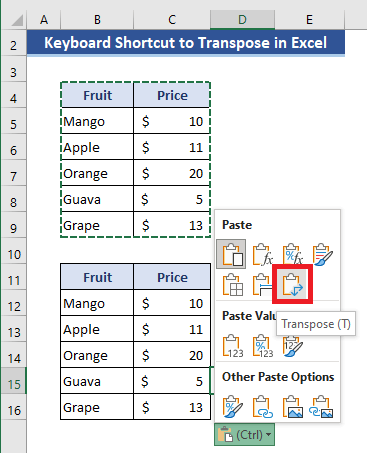
Stap 4:
- Na het selecteren van de Transponeren(T) krijgen we het gewenste transponeerresultaat.

Vergelijkbare lezingen
- VBA om Array in Excel te transponeren (3 methoden)
- Rijen verwisselen in Excel (2 methoden)
- Meerdere rijen in groep omzetten naar kolommen in Excel
- Kolommen omzetten naar rijen in Excel (6 methoden)
3. Transponeren via een sneltoets met de muis
Stap 1:
- Selecteer het bereik B4:C9 voor transponeren.
- Klik dan op de rechter muisknop. We vinden de Contextmenu .

Stap 2:
- Selecteer Kopie van de Contextmenu .

Stap 3:
- Ga naar Cel B11 naar Plakken .
- Klik opnieuw op de rechter muisknop.
- Van de Contextmenu selecteer de Plakopties .

Stap 4:
- Selecteer nu de Transponeren(T) optie en we krijgen de terugkeerwaarden in één keer.

Lees meer: Een tabel omzetten in Excel (5 geschikte methoden)
4. Excel Plakken Speciale Sneltoets Toepassen op Transponeren
We kunnen ook Speciaal plakken voor deze Transpose. We kunnen dit toepassen Speciaal plakken op verschillende manieren.
Stap 1:
- Selecteer het bereik B4:C9 in eerste instantie.
- Ga dan naar de Home tab.
- Selecteer Kopie van de commando's.
- Of druk op Ctrl+C om te kopiëren.

Stap 2:
- Selecteer nu een cel om de gegevens in te plakken. We selecteren Cel B11 voor dit.

Stap 3:
- Ga nu naar de hoofd Home tab.
- Ga naar de Plakken van de commando's.
- Van de Plakken drop-down selecteren Speciaal plakken .
- Of druk op Ctrl+Alt+V .
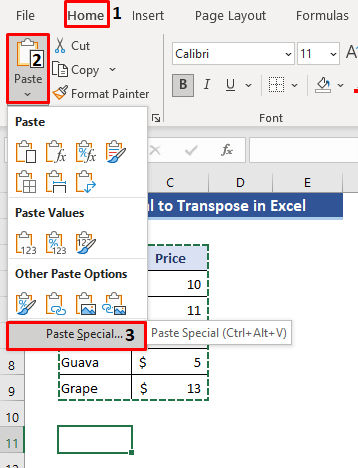
Stap 4:
- We krijgen een dialoogvenster.
- Zet nu een markering op de Transponeer optie.
- Klik dan op OK .

Stap 5:
- Eindelijk krijgen we het rendement.
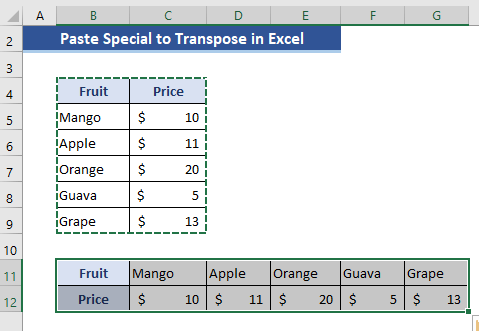
Lees meer: Voorwaardelijk omzetten in Excel (2 voorbeelden)
Conclusie
We toonden verschillende manieren om Transponeer Hopelijk zal dit artikel u helpen wanneer u deze handeling moet uitvoeren. Als u suggesties of feedback heeft, kunt u die aan ons doorgeven.

